Microsoft Office sangat populer di dunia bisnis dan pendidikan bersama dengan pengguna rumahan. Meskipun aplikasi serupa seperti Google Docs dan Apple Pages telah membuat Microsoft kehabisan uang, dapat dikatakan bahwa Word terus memimpin dalam hal fitur dan kegunaan.

Tentu saja, kelemahannya adalah beberapa dokumen Word sulit diakses tergantung pada OS Anda. Jika Anda mencoba membuka file .doc di perangkat Android, Anda mungkin mengalami masalah saat menjalankannya. Jangan khawatir. Membuka file dokumen adalah proses yang cukup mudah. Inilah cara melakukannya.
Cara Membuka File Word.doc di Android
Google Play Store adalah salah satu toko aplikasi terbesar yang tersedia. Pernyataan ini berarti bahwa tidak ada kekurangan aplikasi yang dirancang untuk membantu Anda membuka dokumen Word di perangkat Android Anda.
Sebagian besar aplikasi ini gratis, beberapa sudah diinstal sebelumnya, dan semua aplikasi yang disebutkan dalam artikel ini dapat digunakan mulai Agustus 2022.
Gunakan Google Dokumen untuk Membuka File Doc/Docx
Google menambahkan dukungan asli untuk file '.doc' dan '.docx' di Android, jadi membuka file baru tidak akan terlalu merepotkan. Inilah cara melakukannya.
- Temukan dokumen yang perlu Anda lihat. Gunakan Google Drive, email Anda, atau layanan lain untuk menemukan dokumen Word.

- Ketuk file yang Anda temukan pada langkah 1 di atas untuk membukanya. Jika diminta, buka file di 'Dokumen' (Google Dokumen) atau penampil/editor file doc/docx lain jika Anda memilikinya. Anda mungkin perlu menginstal salah satunya jika tidak ada yang muncul untuk memilih atau mengatur ulang peluncur aplikasi default jika Anda tidak mendapatkan opsi seperti gambar di bawah.

- Klik untuk mengizinkan izin apa pun yang diperlukan agar file dapat dibuka.
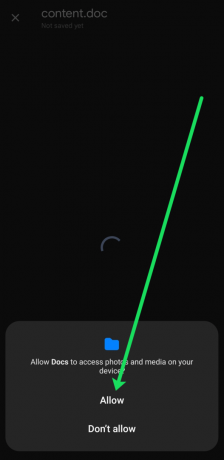
- Sekarang, Anda dapat melihat dokumen Anda. Jika Anda perlu melakukan pengeditan, cari ikon pena atau edit (ini bervariasi tergantung program yang Anda gunakan).

Dokumen tersebut akan terbuka di aplikasi mana pun yang Anda pilih.
Menggunakan Microsoft Word untuk Android untuk Membuka File Doc/Docx
Google Documents dapat menangani pembukaan dan tampilan file Anda di Android, namun jika Anda lebih suka mengeditnya secara asli, Anda dapat menggunakan Microsoft Word untuk Android. Ini aplikasinya tidak sama dengan perangkat lunak PC pada umumnya, namun berfungsi ketika Anda tidak dapat mengakses perangkat lunak Word yang lengkap.
- Ambil itu Aplikasi Microsoft Word di Play Store.
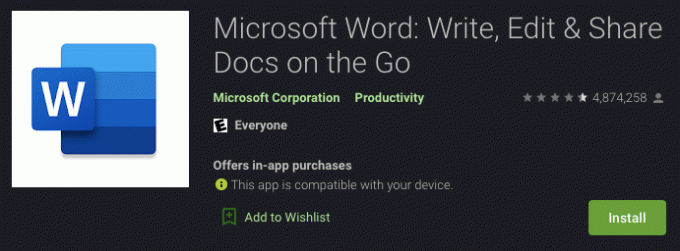
- Setelah aplikasi menyelesaikan proses instalasi, ketuk file '.doc' atau '.docx' di ponsel Anda, lalu pilih Kata dari daftar aplikasi yang tersedia.
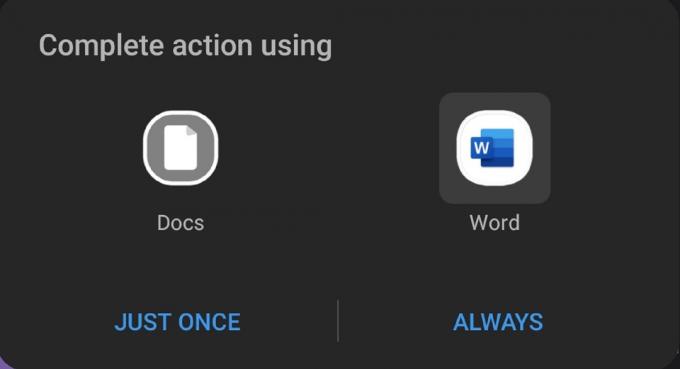
Word memudahkan Anda menyimpan dan mengedit dokumen di Android, jadi edit dokumen Anda sepuasnya. Namun, lebih baik menggunakan program Word PC atau Mac bila memungkinkan.
Anda juga dapat menggunakan seluruh Microsoft Office Suite (Word, Excel, PowerPoint, dll.) di perangkat Android Anda, selama Anda telah menginstal aplikasi tersebut. Meskipun mengedit file, terutama dokumen Excel, tidak mudah, Android dan Microsoft tampaknya bekerja sama dengan baik.
Word untuk Android adalah aplikasi gratis tanpa iklan, dan Anda tidak memerlukan akun untuk mulai bekerja. Saat pertama kali membuka file, ketuk Lewati untuk saat ini di bawah opsi masuk.
Sayangnya, jika Anda tidak memiliki akun, Anda tidak dapat membuka apa pun dari cloud, jadi yang terbaik adalah masuk jika Anda perlu mengakses file dari PC di ponsel Anda.
Menggunakan Docs To Go di Android untuk Membuka File Word Doc/Docx
Docs To Go adalah salah satu opsi terbaik untuk membuka dan mengedit file MS doc/Docx. Namun, versi berbayar diperlukan untuk mendapatkan fungsionalitas dan kompatibilitas terbaik, dan sama sekali tidak mahal. Meskipun tidak ada aplikasi pihak ketiga yang mampu mereplikasi MS Word 100%, aplikasi ini adalah yang paling mendekati.
-
Unduh/Instal Docs To Go Office Suite Gratis di Play Store. Jika Anda hanya menginginkan edisi gratis, lewati ke “Langkah 4.”

- Opsional tetapi disarankan: Unduh/Instal Kunci Premium Docs To Go.

- Luncurkan Kunci Premium Docs To Go jika dibeli. Daftar dengan nama dan email Anda. Aplikasi kemudian meluncurkan Docs To Go secara otomatis.
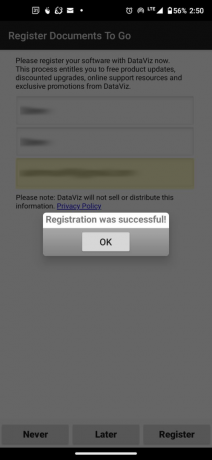
- Aplikasi Kunci Premium dari “Langkah 3” secara otomatis meningkatkan edisi gratis Anda menggunakan kunci Google berbayar Anda. Anda dapat mengonfirmasinya dengan mengetuk Pengaturan (ikon hamburger) > Tentang di dalam aplikasi.

- Luncurkan dokumen To Go Free Office Suite jika Anda memilih versi gratis. Jika berbayar, aplikasi Premium Key di “Langkah 3” secara otomatis meluncurkannya.

- Ketuk opsi penelusuran file yang Anda inginkan di bagian bawah layar, seperti Awan, Desktop, atau Telepon.

- Temukan file MS Word Doc/Docx Anda dan ketuk untuk membukanya.

- File word doc/docx Anda muncul dan siap untuk diedit atau dilihat.

Menggunakan Polaris Office untuk Android untuk Membuka File Doc/Docx
Polaris Office sudah diinstal sebelumnya di berbagai perangkat Android, namun Anda dapat mengunduhnya dari Google Play Toko jika belum ada. Polaris adalah aplikasi gratis, dan Anda dapat mengabaikan opsi untuk membuat akun jika Anda mau. Namun, sepertinya ada banyak sekali iklan saat membuka file, bahkan setelah membayar langganan. Pengembang membalas komentar pengguna tentang masalah tersebut dengan metode untuk menghapus iklan tersebut, namun gunakan aplikasi dengan risiko yang Anda tanggung sendiri.
- Saat membuka aplikasi, Anda perlu mengeklik tiga garis horizontal di sudut kiri atas dan mengetuk Penyimpanan perangkat untuk mengakses file di ponsel atau tablet Android Anda.
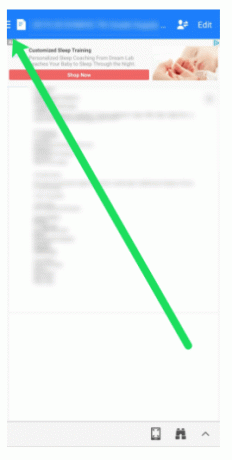
- Jika tidak ada yang muncul, pergilah ke Pengaturan dan alihkan izin ke Pada, di bawah Aplikasi tab.
Sekarang, Anda dapat mengedit dan mengunduh file langsung ke perangkat Anda dan mengirimkannya ke tempat tujuan.
Catatan: Anda mungkin memperhatikan bahwa aplikasi ini memiliki iklan yang dapat mengganggu dokumen Anda. Terutama banner di bagian atas, seperti terlihat pada screenshot kami di atas. Ada beberapa cara untuk mengatasi iklan ini.
Aplikasi ini menawarkan video yang dapat Anda tonton tanpa iklan, jadi Anda tidak perlu membayar untuk layanan premium. Video berdurasi 60 detik akan menghapus iklan.
Anda juga dapat mengetuk Sunting ikon, yang menghilangkan iklan banner di bagian atas. Atau, Anda dapat menyalakannya Mode pesawat, lalu buka file Anda. Jika Anda sudah melihat dokumen tersebut, kembali, lalu nyalakan Mode pesawat. Saat Anda membuka dokumen, iklan akan hilang.
Menggunakan WPS Office untuk Android untuk Membuka File Doc/Docx
WPS Office adalah aplikasi gratis lainnya yang dapat Anda unduh dari Google Play Toko, menawarkan segalanya mulai dari konversi file hingga peninjauan dokumen Microsoft Office. Seperti Polaris Office, Anda tidak perlu membuat akun untuk menggunakan fitur-fiturnya.
Aplikasi ini memang menawarkan layanan berbayar premium yang menghilangkan iklan dan memberi Anda lebih banyak fungsi. Jika Anda mengalami masalah dengan iklan setelah peningkatan, hubungi pengembang. Berikut cara membuka dan mengedit file Doc/Docx menggunakan WPS di Android.
- Luncurkan aplikasi Android WPS dan ketuk Membuka di bagian atas aplikasi.

- Pilih sejumlah kategori file (ketuk Doc untuk keperluan artikel ini) dan pilih file dari penyimpanan perangkat Anda.
- Setelah terbuka, klik Peralatan opsi di bagian bawah untuk melakukan pengeditan.
- WPS Office menawarkan layanan cloudnya sendiri jika Anda ingin menyimpan pekerjaan Anda di dalam aplikasi. Tentu saja, Anda juga dapat berbagi dokumen dengan orang lain atau bahkan langsung ke komputer (tetapi Anda memerlukan akun untuk bagian terakhir tersebut).
Tidak Dapat Membuka Dokumen Word di Android
Jika Anda mengalami kesulitan membuka file Word.doc, hal pertama yang harus dilakukan adalah mencoba aplikasi lain. Jika ini merupakan masalah mendesak, Google Docs atau Word mungkin tidak mau bekerja sama pada awalnya.
Menggunakan aplikasi lain akan mengatasi masalah ini selama file yang Anda coba buka tidak rusak. Jika Anda mencoba menggunakan aplikasi lain, kemungkinan besar file tersebut rusak, jadi coba dapatkan versi lain.
Jika Anda perlu mengakses file dari aplikasi Word, Anda mungkin mengalami masalah kompatibilitas. Mungkin perangkat lunak ponsel Anda sudah kedaluwarsa, atau aplikasi Anda sudah kedaluwarsa.
- Periksa Google Play Store untuk pembaruan terlebih dahulu. Jika pembaruan tersedia, lanjutkan dan klik opsi untuk melakukannya. Setelah selesai, coba buka kembali file Anda.
- Dengan asumsi Anda menjalankan Word versi terbaru, coba perbarui ponsel Anda dengan membuka Pengaturan dan mengetuk Pembaruan.
- Jika semua perangkat lunak Anda mutakhir, Anda dapat mencoba membersihkan cache (Pengaturan > Aplikasi > Word > Hapus Cache) atau mencopot pemasangan lalu memasang ulang aplikasi. Beberapa pengguna melaporkan bahwa hanya ada pilihan untuk menghapus instalasi Word dari Pengaturan di perangkat mereka. Jika situasi ini terjadi pada Anda, coba hapus instalan aplikasi dari Play Store. Ketika tidak muncul opsi untuk mencopot pemasangan aplikasi, Anda hanya dapat menonaktifkan lalu mengaktifkannya kembali.
- Terakhir, coba masuk ke aplikasi Word dengan akun Microsoft Anda jika Anda belum masuk. Tindakan ini mungkin memperbaiki masalah Anda, terutama jika Anda mengunggah dokumen dari cloud.
—–
Seperti yang Anda lihat sekarang, Anda dapat dengan mudah membuka dokumen Word di Android menggunakan Microsoft Word untuk Android, Google Docs, WPS Office, dan banyak lagi. Yang Anda perlukan untuk membuka dokumen Word adalah aplikasi yang dapat menangani format file.
Pertanyaan yang Sering Diajukan
Bagian ini mencakup lebih banyak jawaban atas pertanyaan umum Anda.
Bisakah saya mengedit dokumen Word apa pun di ponsel saya?
Ya. Google Docs dan aplikasi pihak ketiga yang kami sebutkan di atas akan memungkinkan Anda mengedit dokumen tanpa masalah. Jika itu adalah file read-only, Anda harus mengkliknya Atribut dan hapus centang Hanya Baca kotak.
Dari sini, Anda dapat melakukan perubahan, membuat catatan, dan melakukan berbagai tugas lainnya. Setelah diedit, silakan bagikan file tersebut, simpan ke cloud Anda, atau kirimkan ke orang lain.
Aplikasi pihak ketiga manakah yang terbaik untuk digunakan dengan dokumen Word?
Jawaban atas pertanyaan ini sangat bergantung pada apa yang Anda coba lakukan dengan dokumen tersebut. Word lebih kompatibel karena merupakan perangkat lunak Microsoft, meskipun aplikasi selulernya terbatas pada kemampuannya. Doc To Go adalah pilihan yang baik selama Anda membayar harga peningkatan. Ia bekerja sangat baik dengan file MS Office dan menyediakan kompatibilitas dan fitur untuk menjaga file tetap berfungsi dengan Word.
Google Dokumen memberi Anda banyak kebebasan, dan jauh lebih mudah untuk berbagi dokumen Anda dengan orang lain, meskipun Google Dokumen dapat mengubah beberapa aspek dokumen Word ke format dan struktur Google. Aplikasi pihak ketiga lainnya yang terdaftar juga menawarkan beberapa fitur utama.
Bisakah saya menyimpan dokumen ke akun OneDrive saya di Android?
Sangat! Anda memiliki opsi untuk menambahkan akun Microsoft Anda ke aplikasi Microsoft Word di Android. Saat Anda membuka file, Anda dapat memilih tiga titik di sudut kanan atas, pilih 'Simpan sebagai' dan pilih lokasi file Anda.
Jika Anda membuat dokumen baru, yang perlu Anda lakukan hanyalah memilih akun OneDrive Anda dari menu tarik-turun di bagian atas halaman pembuatan.




